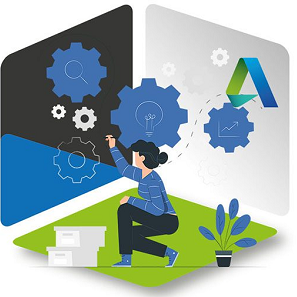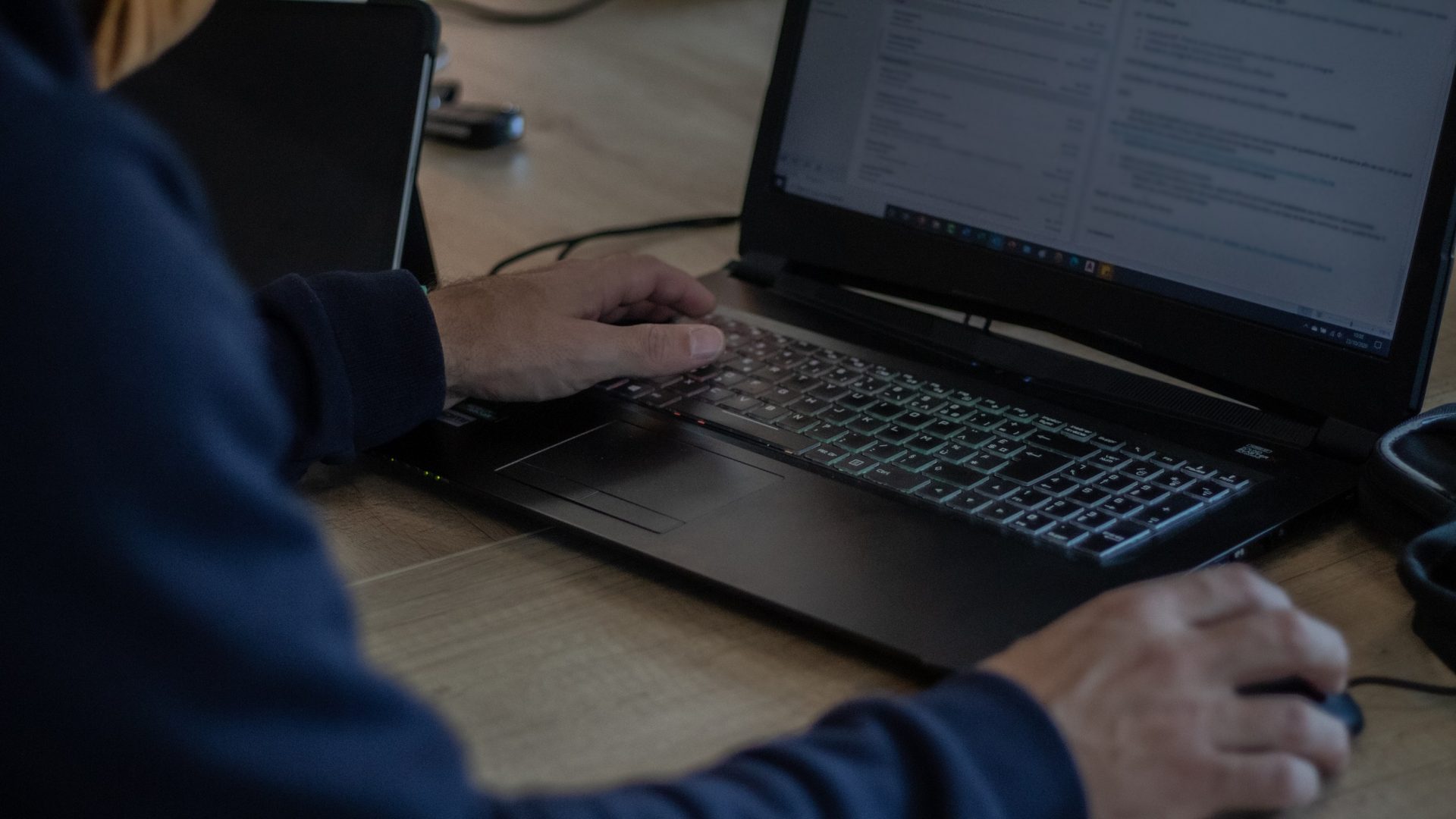Comprendre les erreurs de dimensionnement dans les formules
Formules et unités
Les formules peuvent fonctionner sur les types de données suivants :
- Nombre avec unités
- Valeurs booléennes (oui/non)
- Chaînes (texte)
Lors de l’utilisation de formules pour calculer les dimensions, un message d’erreur en unités se produit généralement lorsque vous ne suivez pas les règles requises par l’opération. Par exemple :
- Pour les additions, les saisies et le résultat doivent avoir le même type d’unité numérique.
- La multiplication prend en charge tous les types d’unité numérique pour les saisies (pas nécessairement le même type). Cependant, le résultat doit être le produit des unités saisies. Par exemple : longueur * aire = volume.
- sin() nécessite la saisie d’une valeur d’angle et la sortie doit être un nombre sans type unité.
- if() nécessite un premier argument booléen. Les autres arguments et le résultat peuvent être de n’importe quel type de données (numérique, booléen, texte), mais ils doivent tous être du même type de données.
Revit utilise les dimensions physiques de base (Temps, Longueur, Masse, Température, etc.). L’analyse dimensionnelle est indépendante de l’unité utilisée pour représenter ou mesurer la dimension physique de base (secondes, mètres, kg, degrés Celsius, etc.).
Formules et constantes
Une autre source d’erreurs dimensionnelles est l’interprétation des constantes numériques dans les formules.
Lorsqu’une formule comprend un nom de paramètre ou une constante numérique avec des unités explicites (comme 5 kg),Revit indique les unités de l’expression avec certitude. Toutefois, le logiciel vous permet également d’entrer un nombre sans unité (comme 5). Dans ce cas, Revit devine les unités du nombre pour accorder les unités de la formule. Ce problème est la raison de l’astuce courante qui consiste à ajouter *1 ou /1 à une formule.
Il est recommandé de spécifier les unités pour chaque constante dans la formule. Par exemple :
- Vous voulez que le résultat d’une formule soit une longueur. Vous saisissez 3 * 3. Lorsque vous modifiez à nouveau la formule, vous pouvez voir que Revit a deviné que l’un de ces nombres est une longueur par la mention 3′ * 3.
- Vous voulez que le résultat d’une formule soit une longueur. Lorsque vous saisissez 3 * 3 kg/3, vous obtenez une erreur d’unités incohérentes. Toutefois, 3′ * 3 kg/3 donne le résultat souhaité parce que Revit devine que la dernière constante est censée être en kg. Cette formule mélange également les unités (anglo-saxonnes et métriques), donc, quand vous modifiez la formule, vous pouvez voir que Revit a changer les unités en unités du projet 3′ * 6.614 livre/3 livre.
Unités de constantes
Les unités suivantes peuvent être utilisées dans les formules pour les constantes. Cette liste n’est pas exhaustive, mais elle comprend les types d’unités les plus courants.
Conseil : Pour utiliser des degrés pour l’angle ou la température, saisissez d’abord radians (rad) ou Kelvin (K), puis modifiez à nouveau la formule. Revit remplace ces unités avec le symbole de degré s’il correspond à l’unité d’angle ou de température de votre projet.
| Unités américaines traditionnelles | |
| Unité | Symboles |
| Pieds linéaires | ‘ ou PL |
| Pouces | « |
| Pieds carrés | pi2 ou pi^2 |
| Pieds cubes | pi3 ou pi^3 |
| Secondes (temps) | s |
| Heures | h |
| Livres (masse) | lb |
| Livres (force) | lbf |
| Kips | kip |
| Radians | rad |
| Degrés Fahrenheit | °F |
| Degrés décimaux | ° |
| Kips par pouce carré | ksi ou kip/in2 |
| Livres par pouce carré | psi ou lbf/in2 ou psig ou psia |
| Unités du système international | |
| Unité | Symboles |
| Millimètres | mm |
| Centimètres | cm |
| Décimètres | dm |
| Mètres | m |
| Kilogrammes | kg |
| Degrés Celsius | °C |
| Kelvin | K |
| Newtons | N |
| Kilonewtons | kN |
| Méganewtons | MN |
| Pascals | Pa |
| Mégapascals | MPa |
Yves LEBOUTEILLER